

 > 関連記事 > YouTube ダウンロード >
> 関連記事 > YouTube ダウンロード >
YouTube の動画をダウンロードして、DVD に書き込みたいですが、何か方法がありますか。
ご周知のとおり、YouTube の Premium 会員登録すれば、スマホのアプリを使って、動画をダウンロードできます。しかし、アプリでダウンロードされた動画は、YouTubeのアプリのみ見れません。DVD に書き込もうしてもできません。次は、YouTube の動画を無料でダウンロードして、DVD に書き込む方法を紹介します。
DVD に書き込む前に、YouTube の動画を一般の MP4 形式に保存する必要があります。ここで、無料のダウンロードソフト NoteBurner YouTube Video Downloader をお勧めします。今、無料で YouTube の動画をダウンロードできるソフトやサイトがたくさんありますが、怪しい広告、またはウィルスがついていることも珍しくないんです。NoteBurner YouTube Video Downloader なら、心配はいりません。完全無料だけではなく、怪しい広告やウィルスもありません。ダウンロードスピードも速いです。最大 8K の動画をダウンロードできます。とても使いやすいと思います。
おすすめ製品:Netflix で配信される映画とドラマをダウンロード保存!1080p まで対応!
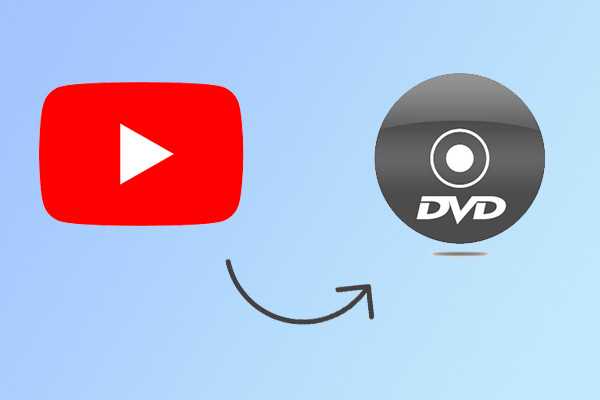
次は NoteBurner YouTube Video Downloader を使って、YouTube の動画をダウンロードする方法を紹介します。
つきまして、NoteBurner YouTube Video Downloader を使って、YouTube 動画をパソコンに無料ダウンロード保存する手順を解説します。
Step 1まずは NoteBurner YouTube Video Downloader を Windows パソコンまたは Mac にダウンロードしてインストールします。
Step 2ダウンロードしたい動画 URL を検索ボックスにペーストします。すると、自動的に URL の解析が行われ、URL に含まれている動画が読み込まれ一覧表示されます。
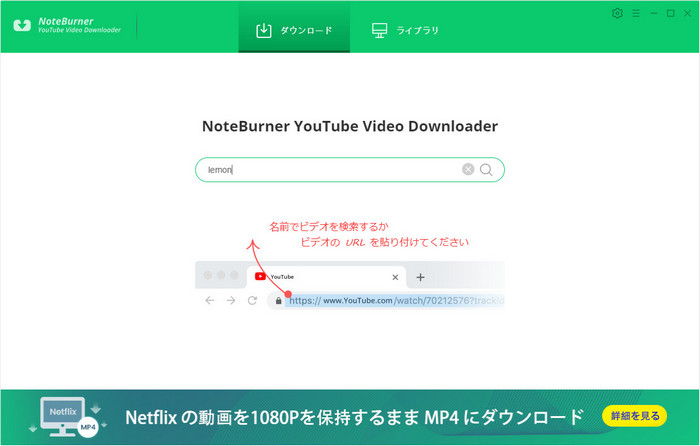
Step 3リストされた動画の右側にある緑のダウンロードボタンをクリックすると、動画のダウンロードが開始されます。隣にある上級ダウンロードボタン![]() をクリックして、ダウンロード形式を選択できます。
をクリックして、ダウンロード形式を選択できます。
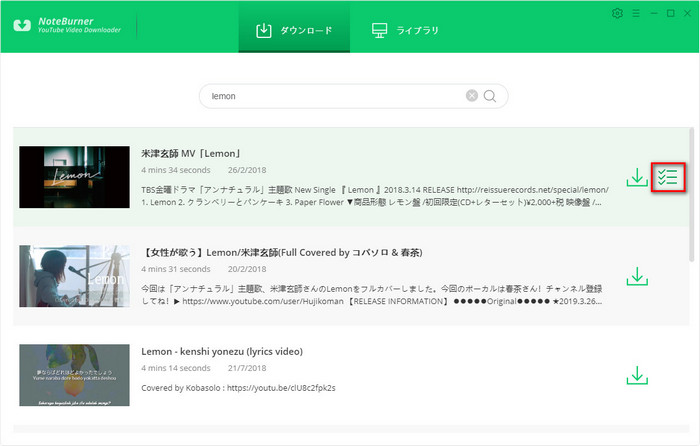
下記画面で、動画や音声のみ等、用途に必要なダウンロード形式を選択します。緑のダウンロードボタンをクリックすると、自動的にダウンロードが開始されます。
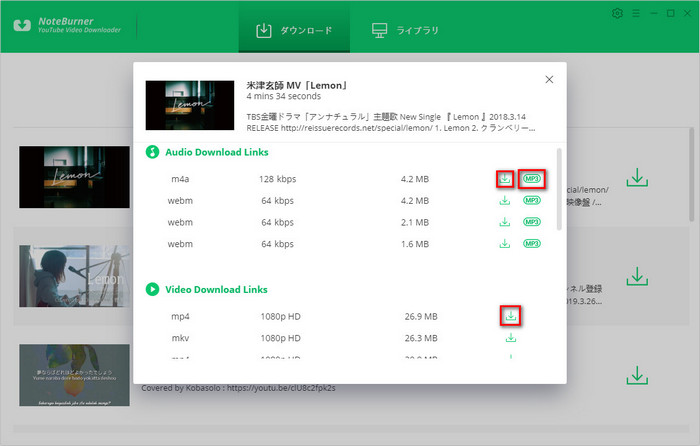
Step 4上部メニューバーの「ライブラリ」をクリックして、ダウンロード履歴画面が表示されます。ダウンロードされた動画または音源がリストされますので、右側にあるフォルダのようなアイコンをクリックすると、ファイルの保存フォルダが開かれます。これで、YouTube の動画は MP4 形式にダウンロードされました。
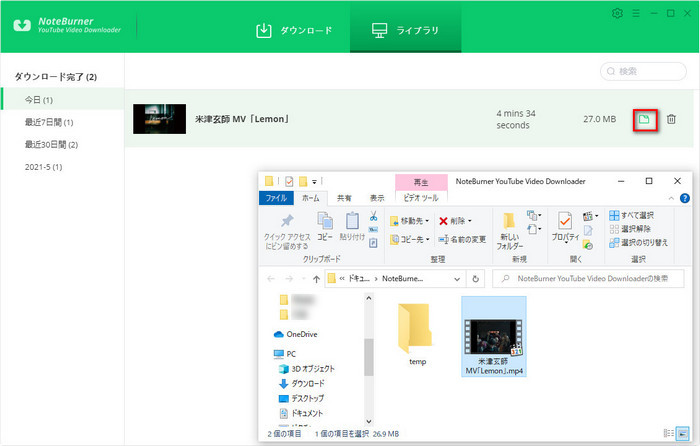
ちなみに、ダウンロードを開始する前に、右上部にある歯車のようなマークをクリックしてダウンロードした動画の保存場所を変更することができます。これで、YouTube の動画は MP4 形式にダウンロードされました。次は、動画を DVD に書き込む方法を説明します。
ちなみに、ダウンロードを開始する前に、右上部にある歯車のようなマークをクリックしてダウンロードした動画の保存場所を変更することができます。次は、動画をDVDに書き込む方法を説明します。
Step 1Windows Media Player を実行して、右上の「書き込み」をクリックして、書き込みオプションで「 データ CD または DVD」に選択してください。
Step 2次は、書き込み用の空の DVD ディスクをドライブに挿入します。
Step 3書き込みリストに、先ほどダウンロードした動画ファイルを追加して、書き込みリストを作ります。
Step 4最後、「書き込みの開始」で、作業を開始します。これで、YouTube の動画を無料で DVD に書き込みました。
YouTube 動画を安全かつ無料でダウンロードして、DVD に焼く方法を解説しました。NoteBurner YouTube Video Downloader を使って、高速かつ簡単に YouTube の動画を MP4 形式にダウンロードできます。これで、直接 DVD に書き込むこともできます。さらに、YouTube にアップロードされている動画が消されても、ダウンロードした動画は消さません。
NoteBurner YouTube Video Downloader は完全に無料なソフトですが、ダウンロードした動画に広告がなく、透かしも入れません。しかも、ウイルス & プラグインなしです。安心できるソフトです。安全で無料な PC 用 YouTube 動画ダウンロードソフトをお探しでしたら、NoteBurner YouTube Video Downloader を是非試してみてください。さっそくダウンロードしましょう!
